全国の営業の皆様。本日もお仕事お疲れ様でございます。 結構前から見積をメールで送ったりすることって多くなりましたよね。見積を作る方法もいろいろで、SFAなどの営業支援ツールやらExcelで作ったり、手書きの場合もまだあったりいろいろですよね。 今までの流れだと
- 見積作る
- 印刷する
- ハンコ押す
- SCANして取り込む
- メールに添付して相手に送る
ハンコのデータ(印影)は簡単に作れる!
最初は自分のハンコを白紙に印刷して、スキャナで読み込んで画像編集ソフトで加工してとか、面倒だなぁって思ってました。 あまりに面倒なので、Excelとかでそれっぽいハンコのイメージ作っちゃおうかなとか思い試してみましたが、ハンコっぽくない・・・(/_;)
フォントが大事
やはり、明朝体や毛筆で書いたようなフォントでもなんかハンコっぽくない。  拡大してみると尚更良くない・・・
拡大してみると尚更良くない・・・  なので、ハンコに適したフォントを探してたら見つけました!
なので、ハンコに適したフォントを探してたら見つけました!
白舟書体
なんと「水曜どうでしょう」でバーーーーーンっと使われている書体です!白舟書体。意外な出会いでした。 しかも無料のフォントがいろいろある!
 image by 白舟書体教育漢字版┃無料ダウンロード┃白舟書体_伝統的書体から遊び心溢れるデザイン筆文字のフォントまで このフォントでハンコ作れる!って思ったけど、ちょっと待って!
image by 白舟書体教育漢字版┃無料ダウンロード┃白舟書体_伝統的書体から遊び心溢れるデザイン筆文字のフォントまで このフォントでハンコ作れる!って思ったけど、ちょっと待って!
もっと簡単にハンコのイメージを作ろう!
白舟書体さんのトップページ見てたら「WEB認印」なるサービスを発見! 認印作成コーナー

 こんな感じのハンコや
こんな感じのハンコや  こんなのが簡単に作れちゃう。 試しに貼ってみる。
こんなのが簡単に作れちゃう。 試しに貼ってみる。  うーん。大きくすると若干粗いですよね。透過ではないので、背景に色が付いていたり、枠線があったりすると消えちゃう。
うーん。大きくすると若干粗いですよね。透過ではないので、背景に色が付いていたり、枠線があったりすると消えちゃう。
綺麗なハンコはAcrobatのカスタムスタンプで使おう
せっかく押すハンコなら綺麗なハンコのイメージがいい。見積書なら尚更そうですよね。
アウトラインが綺麗なPDF認印はアクロバットのカスタムスタンプとしてご利用できます。
なんと!
と、いうことで早速Acrobatのカスタムスタンプに登録してみます。ここでいうAcrobatは無料のReaderでは出来ず、Acrobat StandardかProfessionalで利用出来ます。無料の体験版もあるので、どんな感じで出来るのか試してみてから購入を検討してもいいと思いますよ。
まずはPDFの認印のイメージを保存しておきましょう。
Acrobatに登録する
まずは先ほどの表計算ソフトのデータをPDFで保存して、同じように押印の欄を作ってみました。わざとセルはグレーにしています。

次に注釈をクリックします。

次に「スタンプを追加」のボタンを押し、カスタムスタンプを作成を選択します。

参照ボタンを押して、先ほどWEB認印で作成し保存したPDFファイルを選択します。

うん。出ましたね。
では、分類と名前をつけましょう。
そうすると、先ほどの「スタンプを追加」を押したとき作成した分類の中にハンコのイメージが出来ます。

選択すると、ユーザー情報の設定画面が出るので、登録すると別のハンコ情報やスタンプ情報にも反映します。

あとは、押したいところにクリックでハンコを押せます。綺麗なハンコだし、背景も透過になってるでしょ?
もっと簡単にハンコを押せるように、お気に入りに追加してみましょう。
「スタンプを追加」を押して、「現在のスタンプをお気に入りに追加」を押してください。  すると、【承認済】のスタンプの下に、先ほどの認印が出てきました。
すると、【承認済】のスタンプの下に、先ほどの認印が出てきました。 
さらに便利するために、ツールバーに出しちゃいましょう。
「表示」→「表示切り替え」→「ツールバー項目」→「クイックツール」を選択します。 
注釈の「スタンプ(ドロップダウン付き)」を選択し、真ん中の右矢印をクリックして、右側に表示させましょう。

 そうすると、ツールバーからワンクリックで表示させられます。
そうすると、ツールバーからワンクリックで表示させられます。  スタンプには他の種類もあり、メッセージスタンプなんてものもあります。
スタンプには他の種類もあり、メッセージスタンプなんてものもあります。  こんなのも作れちゃうんですね。 承認済みの下に出てくる担当者情報は先ほど入力したユーザー情報を基に表示されています。
こんなのも作れちゃうんですね。 承認済みの下に出てくる担当者情報は先ほど入力したユーザー情報を基に表示されています。  いかがでした?思ったより簡単で綺麗な認印がPDFに押せちゃうでしょ?
いかがでした?思ったより簡単で綺麗な認印がPDFに押せちゃうでしょ?
Acrobatを安く購入する方法
綺麗にハンコを押すためには最低限Acrobat Standardが必要。でも通常35,000円くらいするんですね。なんかAmazon見てたらキャンペーンが9月21日までやってます。
でも、もっと安くお得に購入する方法
なんとScanSnapが付いてるのに単体のAcrobat Standardよりも安い。しかもキャンペーン価格より。
| 富士通 ScanSnap S1100 Deluxe Adobe Acrobat XI Standard 同梱 【限定生産モデル】 FI-S1100-DSP | ||||
|
もしかして狙い時???
おまけ
素材ダウンロードってとこに「Web印章」ってサービスを発見しました!
印影(ハンコのデザイン)の画像ファィル(透過GIFファイル)です。それぞれの印について、日本のBEST2000姓を作っています。 (スミマセン2文字の姓のみです) PDFファィルへ埋め込んだり、葉書やワープロ文書の最後にポンと貼りつけたり ホームページ・HTMLメールに貼りつけたりもできます。 はたまた、シールに印刷して本に貼って蔵書印シールなどなど・・・・ いろんな使い方が出来ます。 無料ダウンロード┃白舟書体 伝統的書体から遊び心溢れるデザイン筆文字のフォントまで
蔵書のイメージがダウンロード出来るじゃないすか!!!! 
 楽しい!
楽しい! Web印章┃無料ダウンロード┃白舟書体 伝統的書体から遊び心溢れるデザイン筆文字のフォントまで

| シヤチハタ デジタルネーム TDS-AR | ||||
|
| パソコン決裁6 Standard Edition | ||||
|
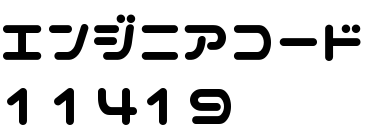









コメント